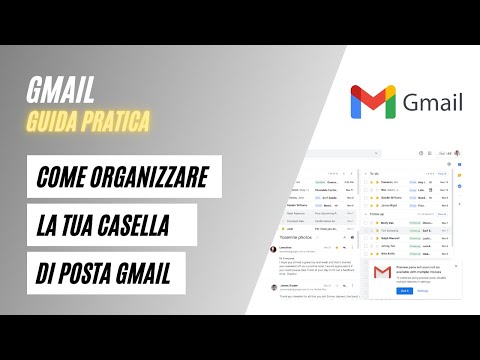
Contenuto
Se desideri inviare promemoria a te stesso in un determinato momento tramite email o vuoi inviare un'email a qualcuno in un secondo momento, ecco come pianificare le email in Gmail.
Sebbene non si possa mai pensare che si possa usare per pianificare le e-mail da inviare in un secondo momento, in realtà può essere abbastanza comodo e utile. Ad esempio, l'invio di una e-mail a qualcuno appena prima dell'inizio della giornata lavorativa garantirà che vedano l'e-mail direttamente nella parte superiore della Posta in arrivo quando controllano la loro e-mail in mattinata.
Tuttavia, se di solito non ti svegli prima di iniziare la giornata, inviare un'email in anticipo e programmarlo può essere comodo e ti consente di inviare l'e-mail senza dover alzarti presto.
Inoltre, se desideri inviare promemoria a te stesso tramite e-mail, puoi inviare un promemoria via email a te stesso e pianificarlo per un certo periodo di tempo, ad esempio se hai bisogno di andare al supermercato dopo il lavoro, puoi inviare un promemoria o una lista della spesa per te e programmala per colpire la tua casella di posta elettronica alle 17:00 nitida.
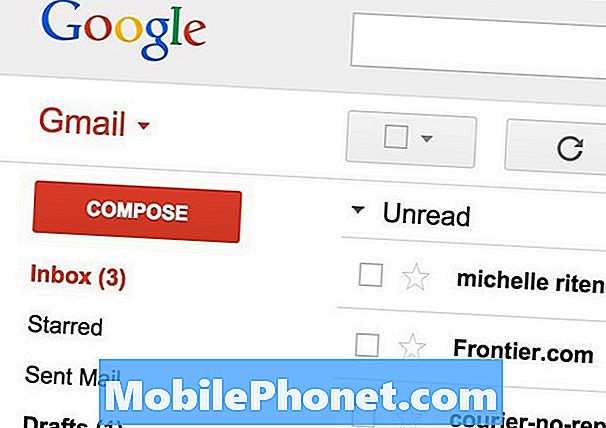
Per fare tutto questo, c'è un'estensione del browser Web chiamata Boomerang che essenzialmente aggiunge ulteriori funzionalità a Gmail per renderlo ancora più utile. Esistono versioni Pro a pagamento che è possibile utilizzare, ma la versione gratuita fa un ottimo lavoro e ti mostrerò come configurarlo per iniziare a pianificare le e-mail e così via.
Senza ulteriori indugi, ecco come pianificare le email in Gmail.
Pianificazione di email in Gmail
Google ha recentemente aggiunto una nuova funzione in Gmail che consente agli utenti di annullare una email inviata entro un determinato periodo di tempo. Questa funzione era disponibile solo per coloro che hanno abilitato in Gmail Labs, ma non è una funzione predefinita in Gmail.
Leggi: 13 Suggerimenti e trucchi di Gmail
Tuttavia, una funzione che Google deve aggiungere è la possibilità di pianificare le e-mail da inviare in un secondo momento, ma fino a quel momento, Boomerang è la prossima opzione migliore.
È un'estensione per browser web che funziona in Firefox, Chrome e Safari e può essere facilmente installata andando sul sito Web di Boomerang e installando l'estensione direttamente dalla home page. Da lì, l'estensione verrà installata come qualsiasi altra estensione e, una volta completato, Boomerang sarà pronto per l'uso immediato in Gmail nel browser web.
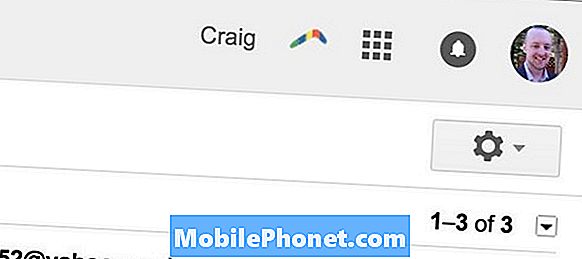
Quando apri Gmail, dovresti vedere l'icona di un boomerang nell'angolo in alto a destra della finestra in cui puoi accedere alle impostazioni di Boomerang e gestire i messaggi pianificati che hai in coda.
Per programmare un'e-mail da inviare in un secondo momento, inizia semplicemente componendo un nuovo messaggio e-mail. Una volta che sei pronto a inviarlo, clicca sul rosso Invia dopo pulsante in basso. Avrai diverse opzioni tra cui scegliere fino a quando Boomerang dovrebbe inviare l'email, come in 1 ora o 2 ore. Puoi selezionare una di queste selezioni e la tua e-mail entrerà immediatamente in coda e invierà al momento selezionato.

È inoltre possibile selezionare una data e un'ora specifiche in basso. Basta fare clic sull'icona del calendario per selezionare una data e digitare in un momento specifico in cui desideri inviare l'email.
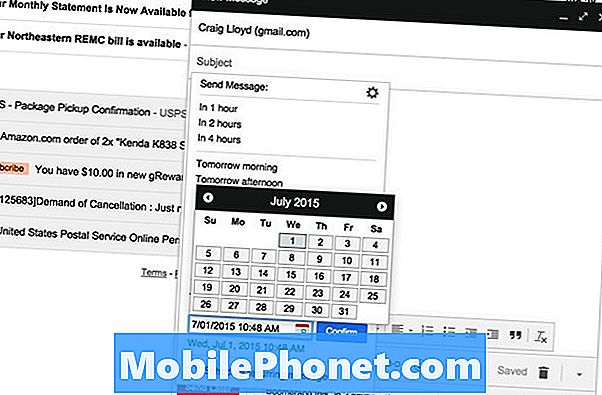
Se hai pianificato un'email da inviare in seguito, ma hai cambiato idea, puoi cancellare un'e-mail in coda prima che venga inviata. Basta andare sull'icona di Boomerang e fare clic Gestisci i messaggi programmati.
Da lì, puoi visualizzare un elenco di email che hai pianificato di inviare e puoi rimuoverlo dalla coda, per cui si sposterà nella cartella Bozze in Gmail.
L'unico svantaggio della versione gratuita di Boomerang è che puoi pianificare solo 10 email al mese, con versioni a pagamento che ti offrono accesso illimitato a partire da $ 4,99 al mese, ma se utilizzi solo ogni tanto, la versione gratuita è più probabilmente va bene per te.
Boomerang ha altre funzionalità oltre a pianificare le e-mail. In effetti, il nome dell'estensione deriva dalle sue caratteristiche principali. Quando leggi un'e-mail, ma sei troppo occupato per rispondere, puoi dire a Boomerang di ricordarti l'e-mail nel corso della giornata essenzialmente inviandola di nuovo a te.
Boomerang include anche funzionalità di ricevimento di lettura, promemoria di follow-up e persino tracciamento dei clic, che indica quali link nella tua e-mail sono stati cliccati.
È un'estensione che non riceve molta attenzione, ma se hai email che preferisci programmare, Boomerang è l'estensione da usare.


